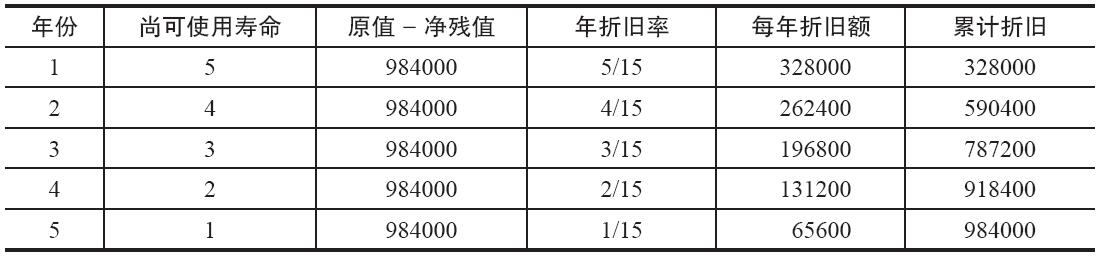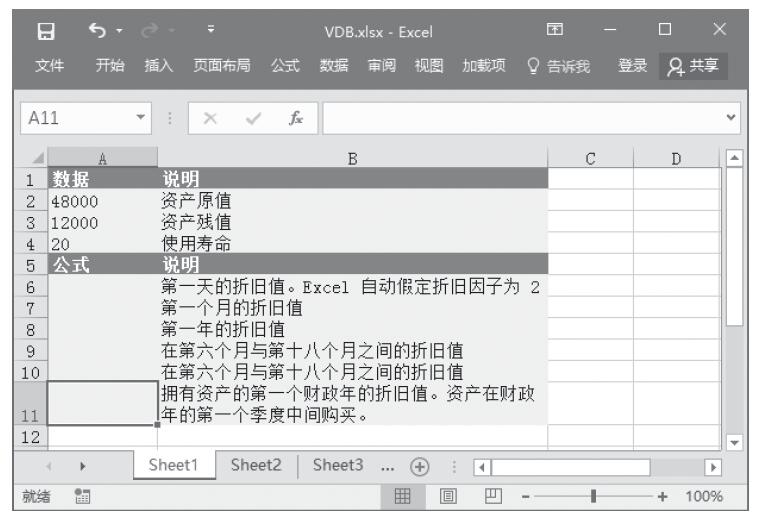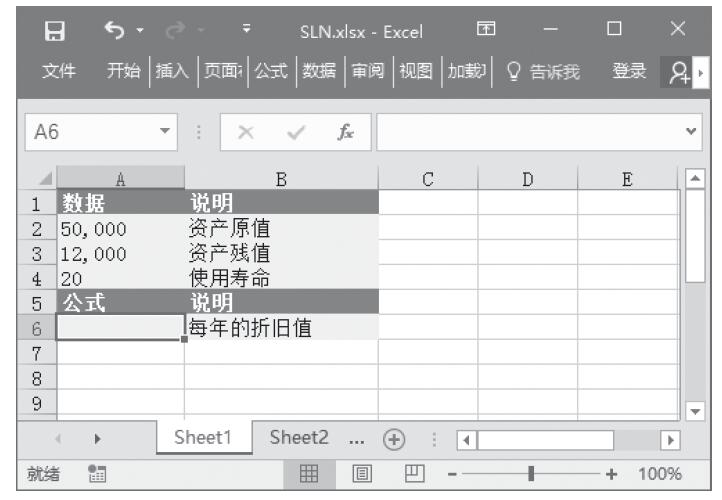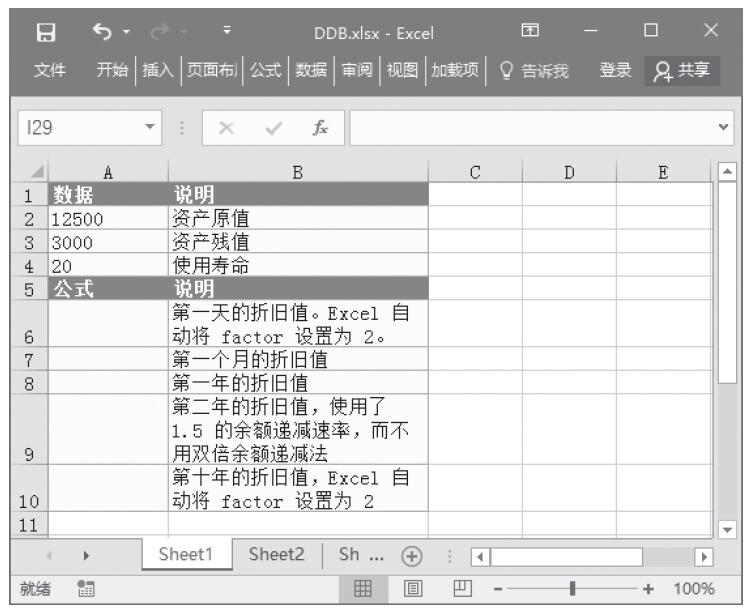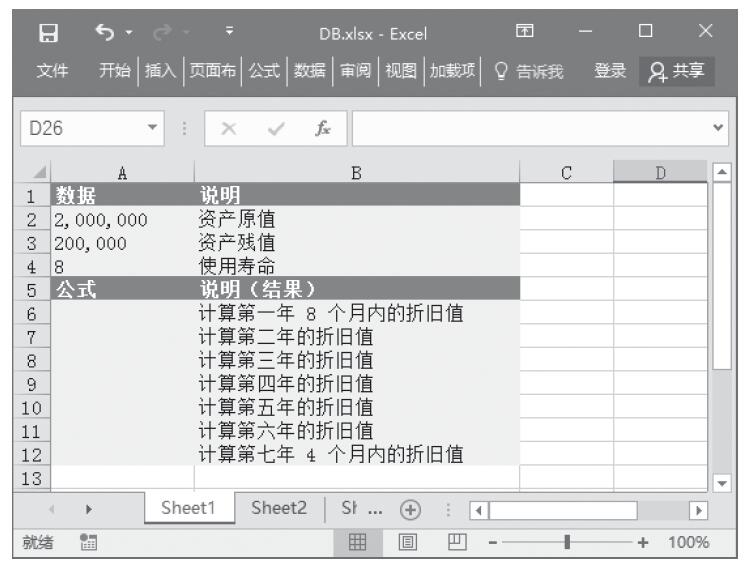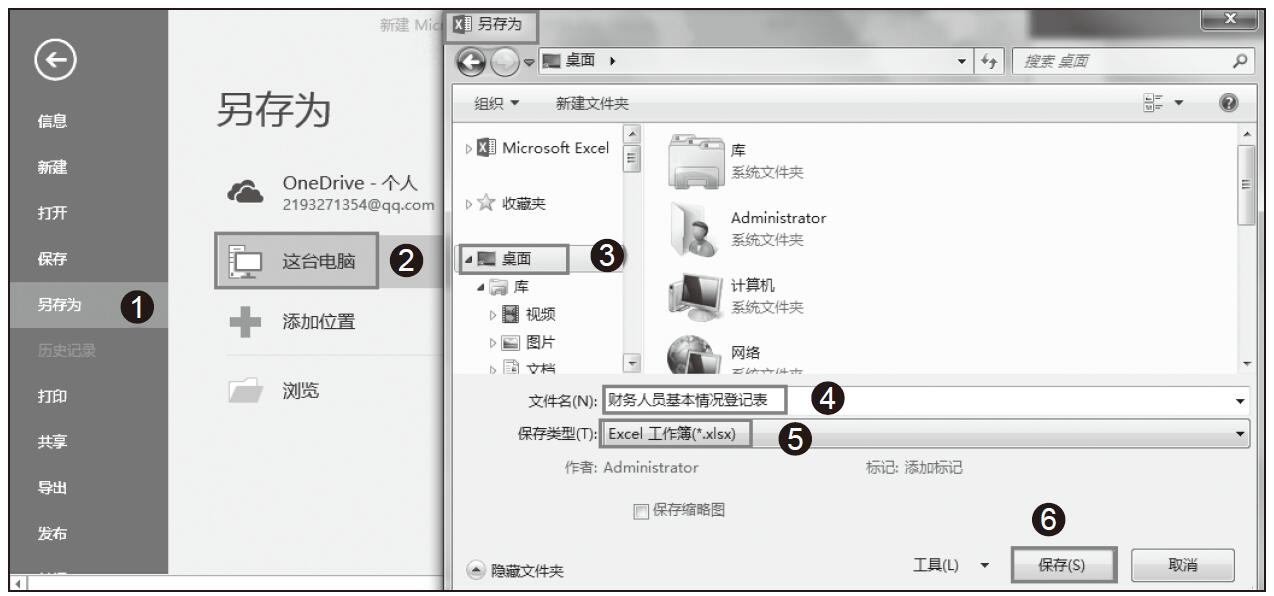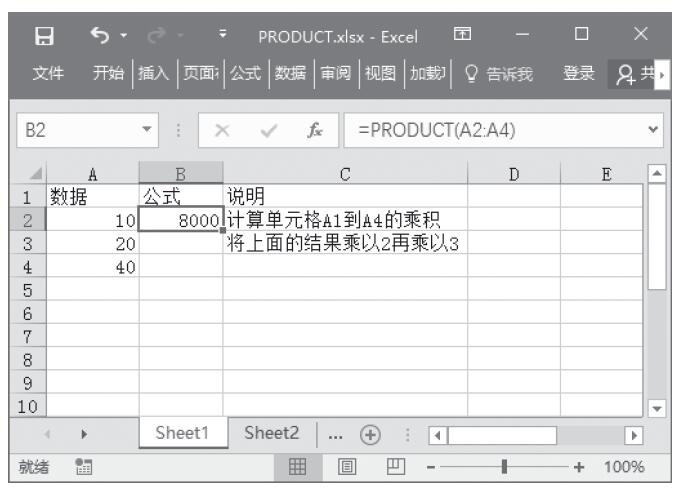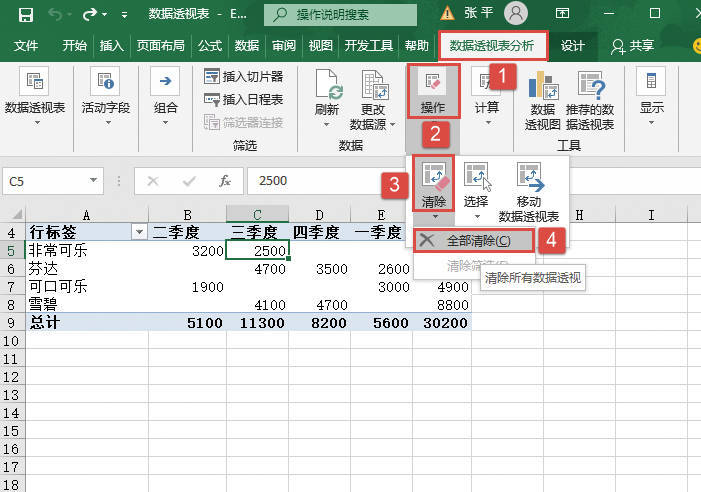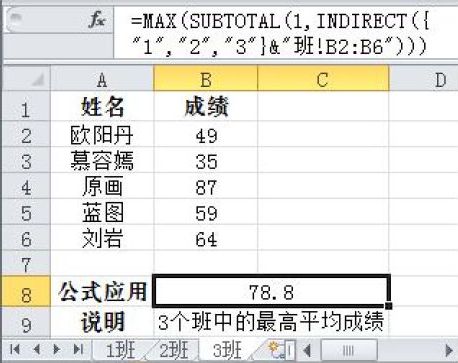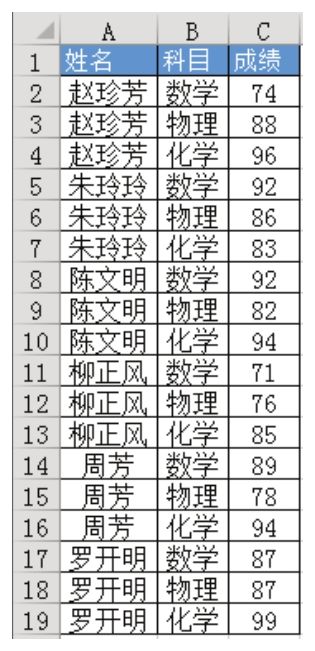固定余额递减折旧法是一种加速折旧法,即在预计使用年限内,将后期折旧的一部分移到前期,使前期折旧额大于后期折旧额。固定余额递减折旧法的计算公式为:
年折旧额=(资产原值-前期折旧总值)×固定的年折旧率
其中固定的年折旧率的计算公式为:
年折旧率=1-((残值/资产原值)^(1/折旧期限))
这个比率是固定不变的,然后乘以逐年递减的固定资产现有价值。
在Excel中,使用固定余额递减法计算折旧的函数为DB函数,它的语法格式为:
DB(cost,salvage,life,period,month)
该函数共有5个参数,cost指资产原值;salvage指资产残值;life指使用年限;period为需要计算折旧值的期间;month为每一年的月份数,如省略该参数,则默认值为12。
该函数对于第一个周期和最后一个周期的折旧属于特例。对于第一个周期,函数DB的计算公式为:
资产原值×年折旧率×第一年的月份数/12
对于最后一个周期,函数DB的计算公式为:
((资产原值-前期折旧总值)×年折旧率×(12-第一年的月份数))/12
例如,已知某企业在2005年3月购进一部价值15万元的大型设备,使用年限为8年,预计净残值为2万元。现要求按固定余额递减折旧法计算该设备每年的折旧费以及累计折旧额。
步骤01:打开实例文件“固定余额递减折旧法计算模型.xlsx”工作簿。输入公式计算第一年折旧额。在单元格D4中输入公式“=DB(A2,B2,C2,C4,D2)”,按下Enter键后,计算结果如图4-4所示。
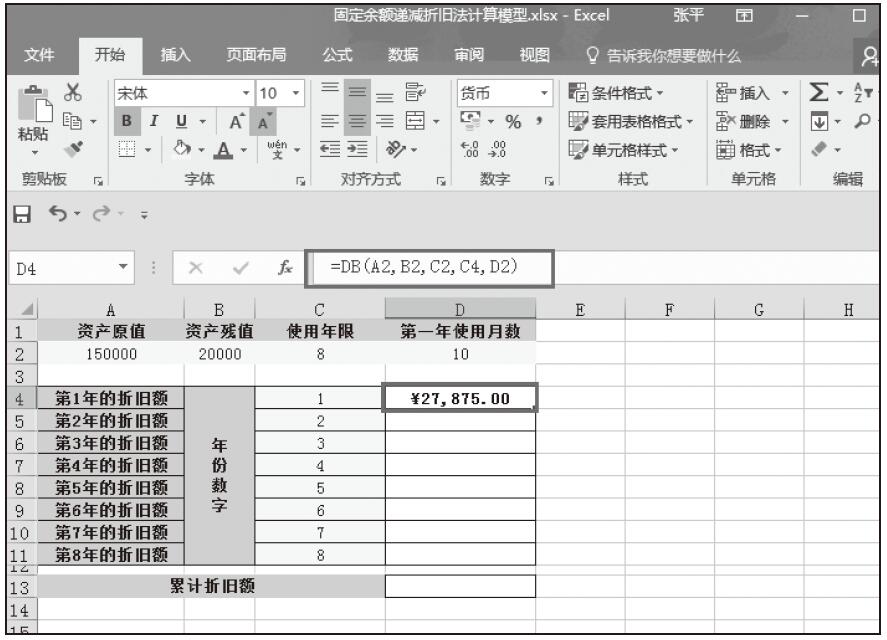
图4-4 输入公式
步骤02:更改参数的引用方式。由于公式中对于资产原值、资产残值等参数的引用都是固定的单元格,为了在后面能拖动复制公式,先将公式中引用固定单元格的方式更改为绝对引用,即将单元格D4中的公式更改为“=DB($A$2,$B$2,$C$2,C4,$D$2)”,如图4-5所示。
步骤03:拖动单元格D4右下角的填充柄,向下复制公式至单元格D11,计算出其余年份的折旧额,如图4-6所示。
步骤04:在单元格D13中输入公式“=SUM(D4:D11)”,计算出累计折旧额,如图4-7所示。从结果可以看出,累计折旧额加上资产残值约等于资产原值。
小技巧:快速更改公式中单元格的引用方式
在更改公式中单元格的引用方式时,除了可以手动输入绝对引用符$外,还可以通过按功能键F4来转换引用方式。
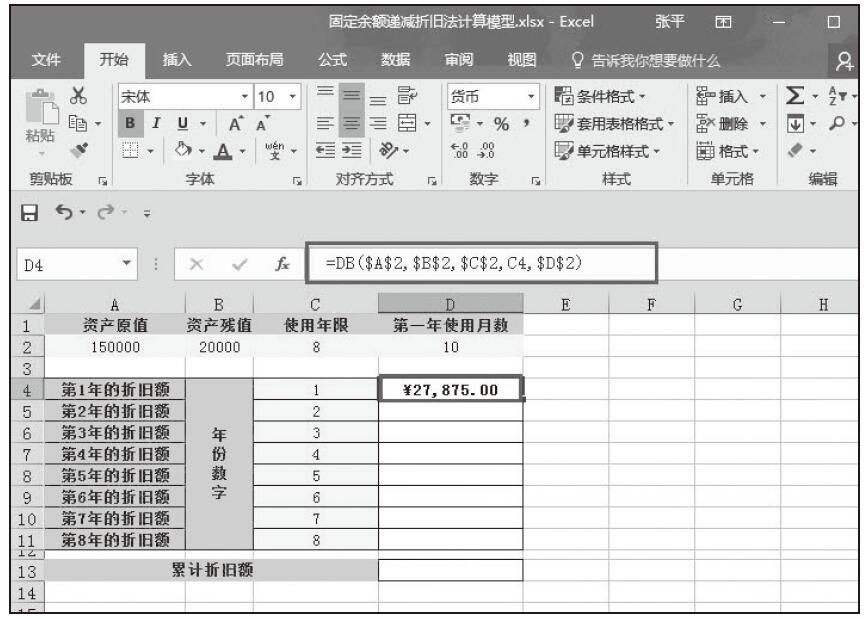
图4-5 更改参数的引用方式

图4-6 复制公式
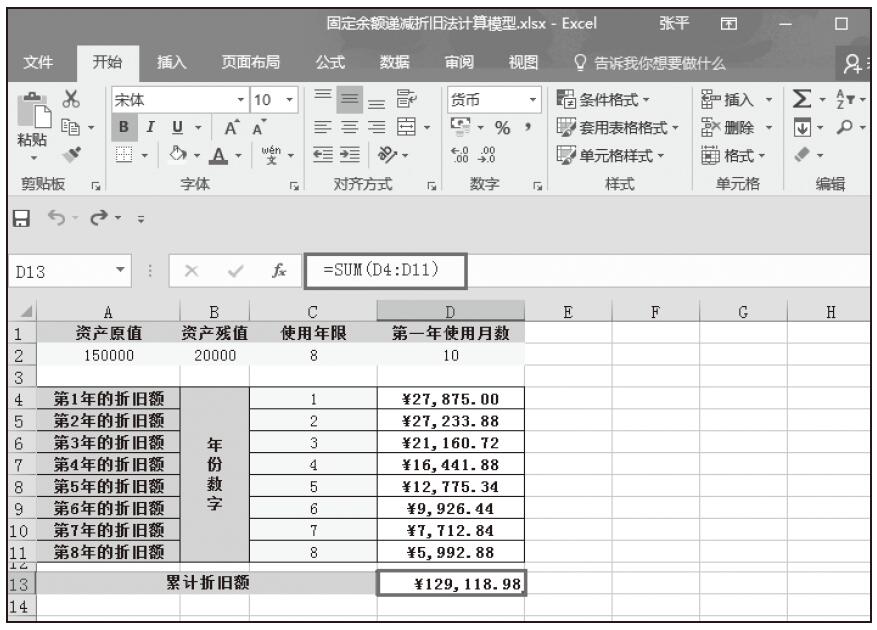
图4-7 计算累计折旧额